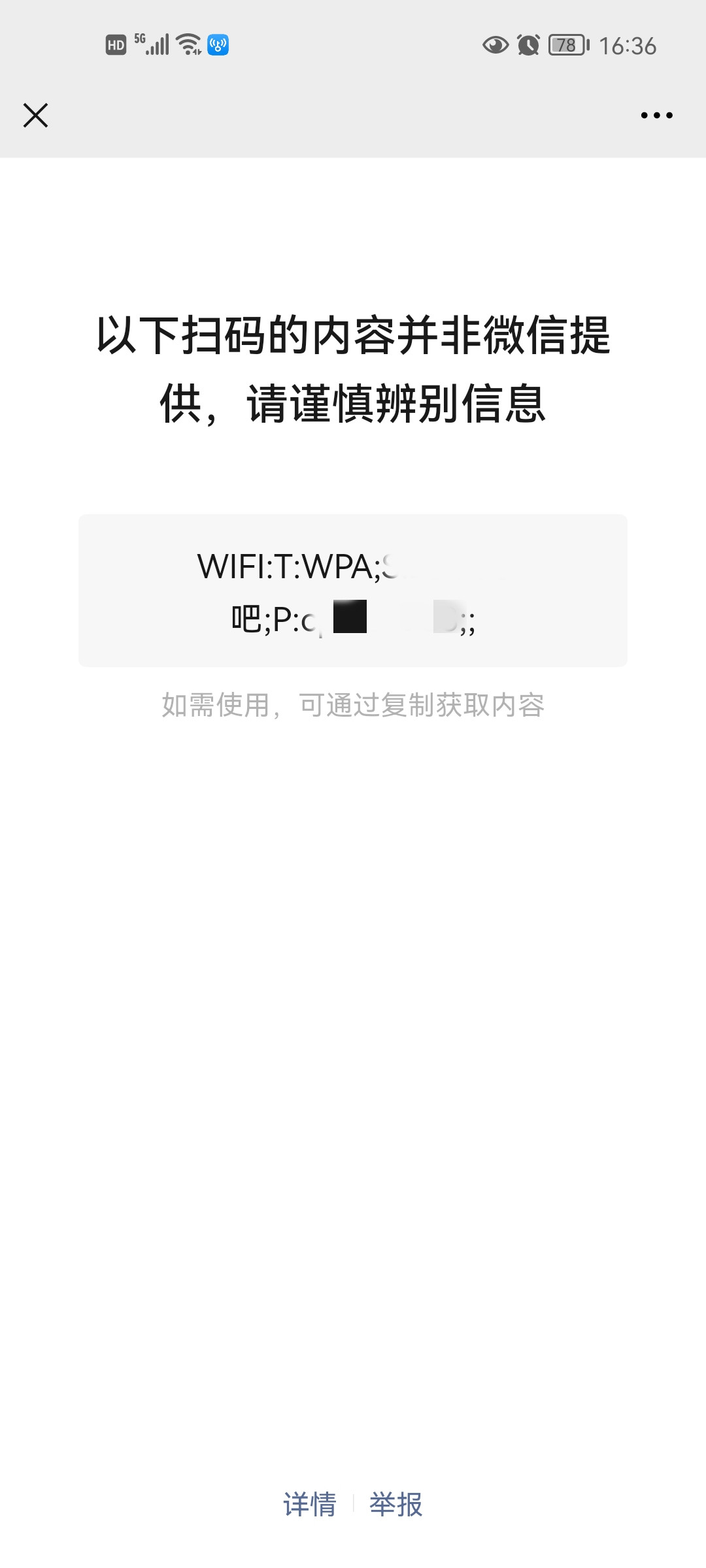品牌型号:华为nova7
系统:HarmonyOS 2.0
软件版本:WiFi万能钥匙4.6.69
手机需先开启移动数据和WLAN开关,然后点击WiFi万能钥匙进入。
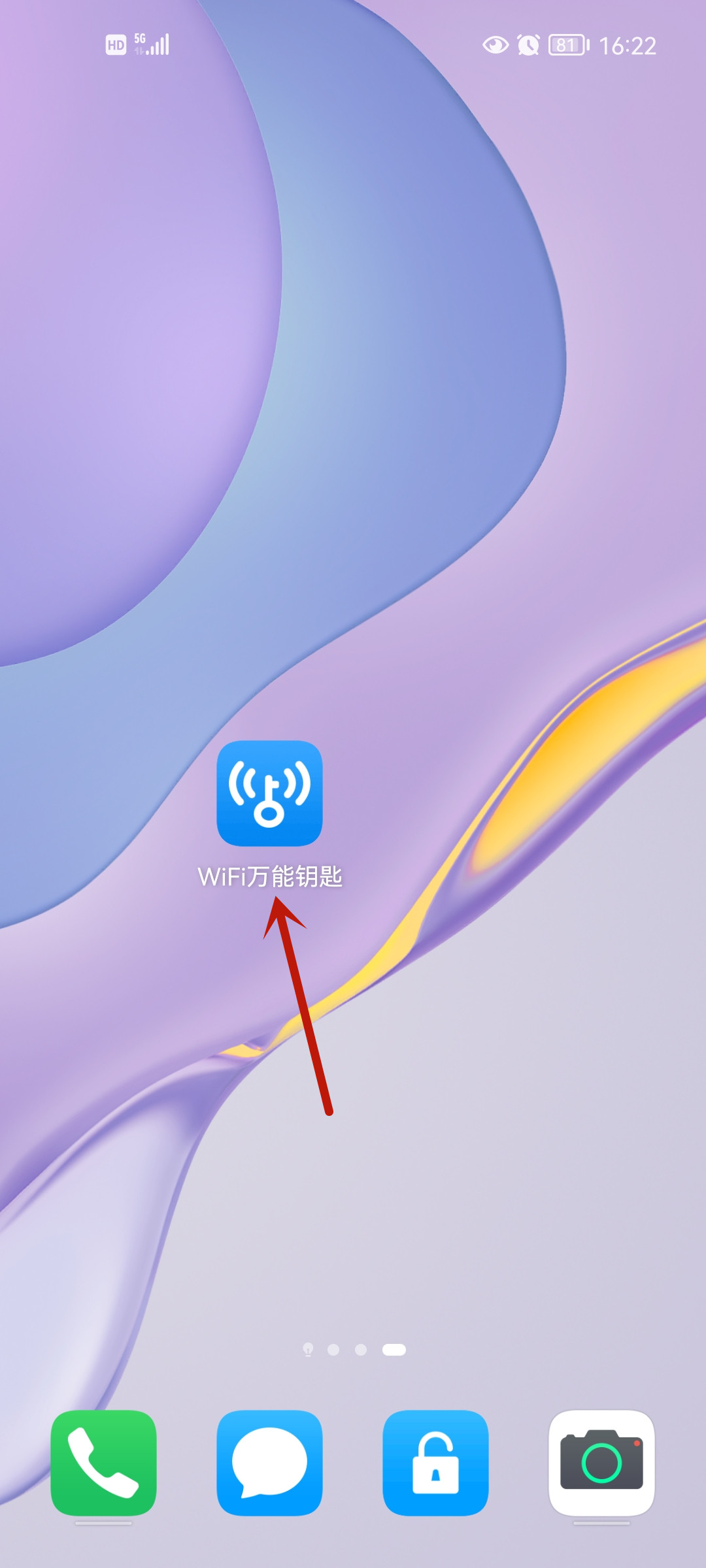
软件自动搜索到可用的免费wifi,选择想连接的wifi,点击右边的免费连接。
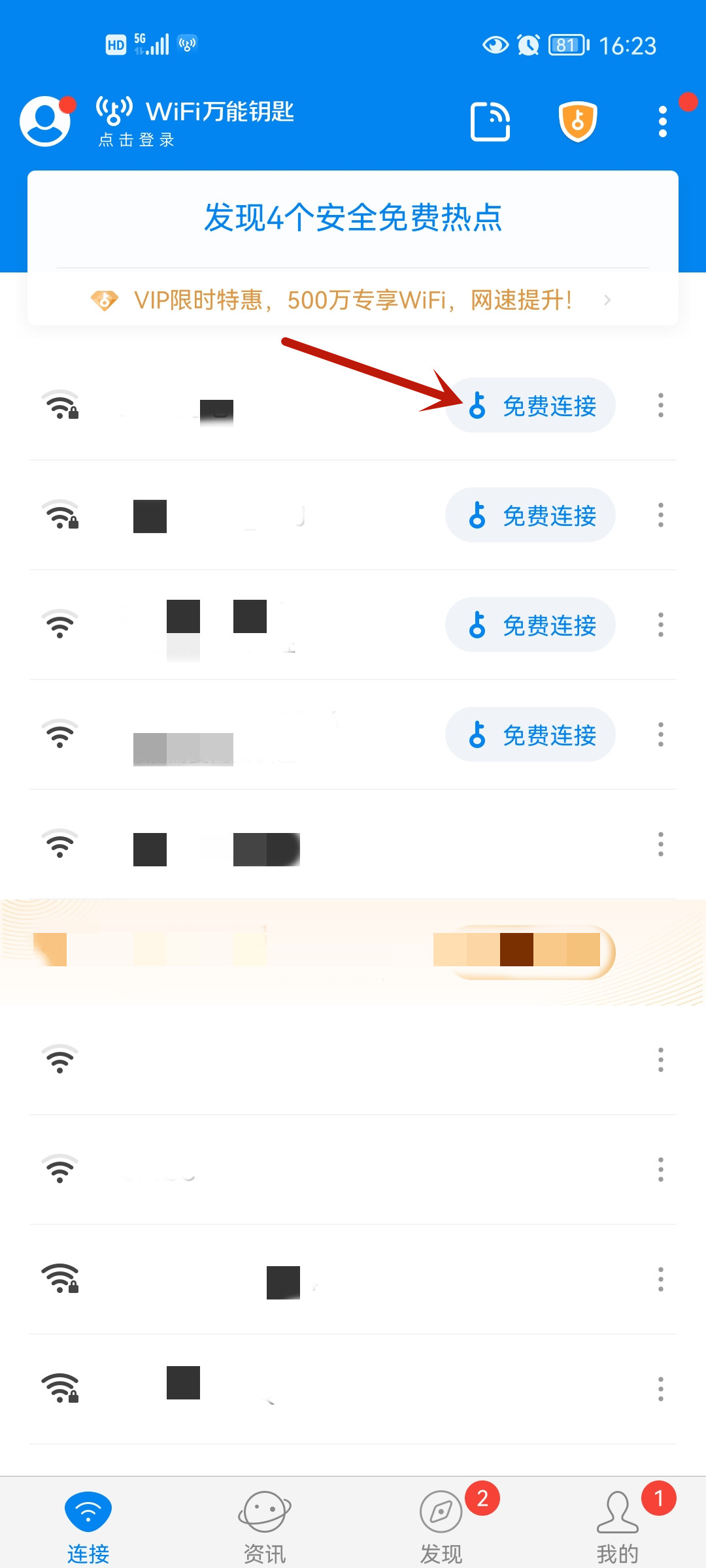
稍等一会,提示连接成功想连接的wifi。

返回到手机桌面,找到设置。
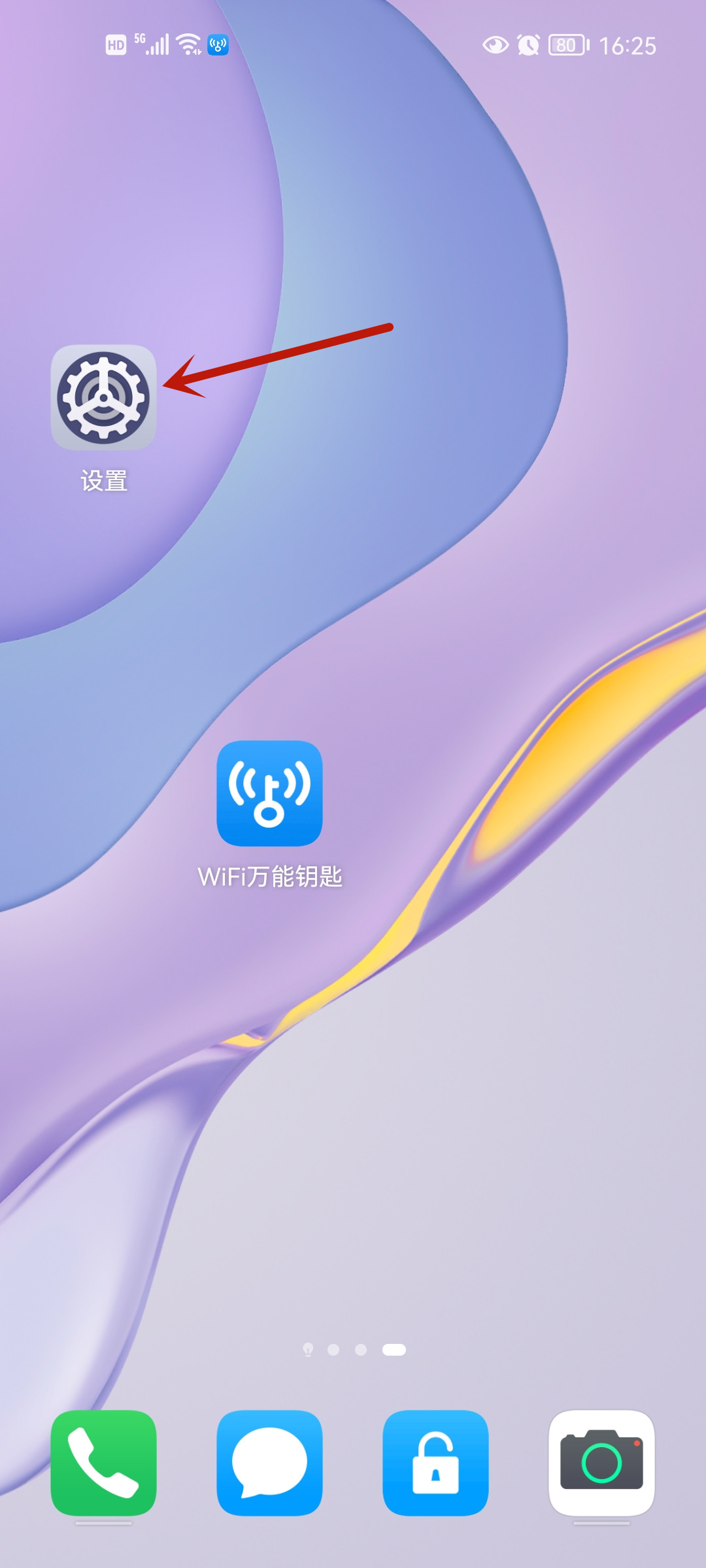
找到并点击WLAN进入。
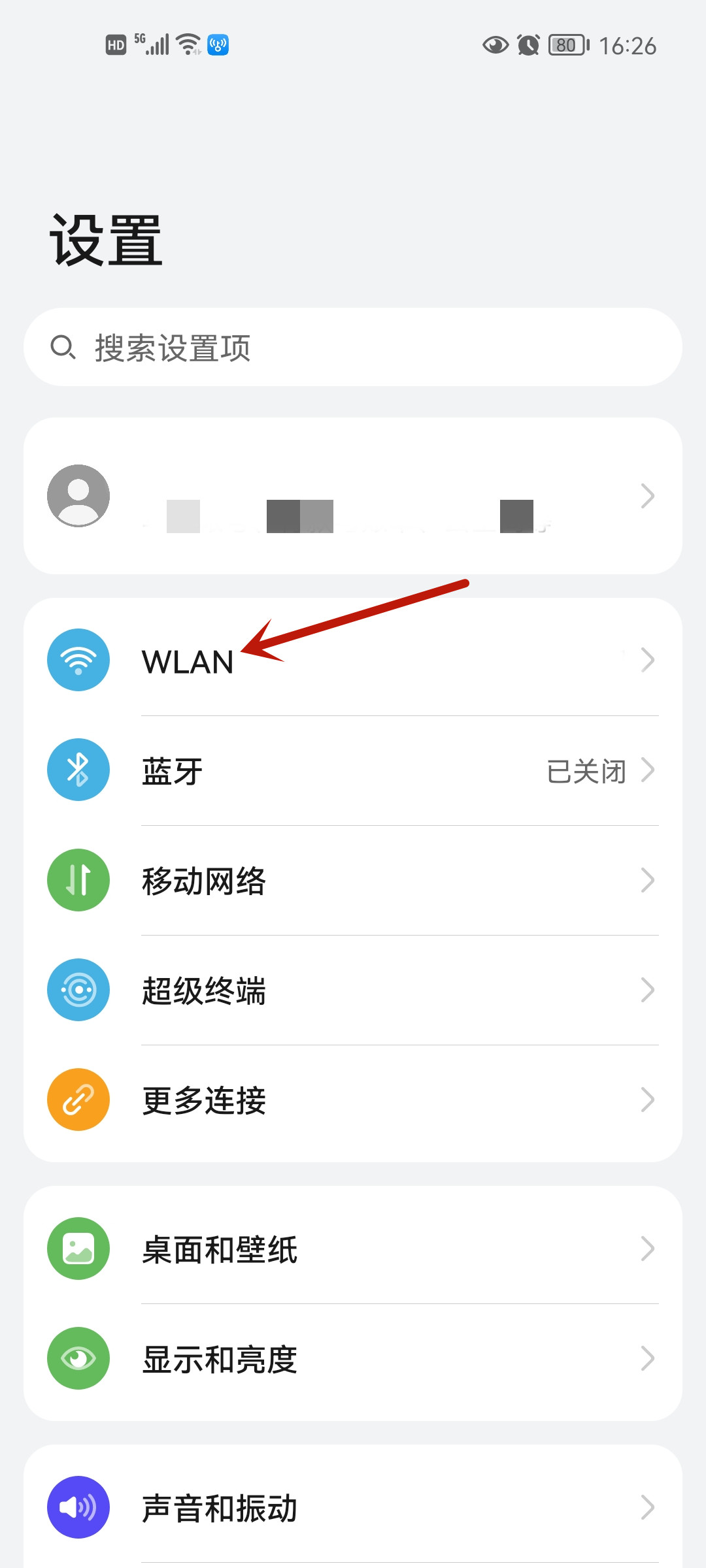
点击已连接的wifi名称进入。

即可看到该WLAN的二维码,截图保存下来。
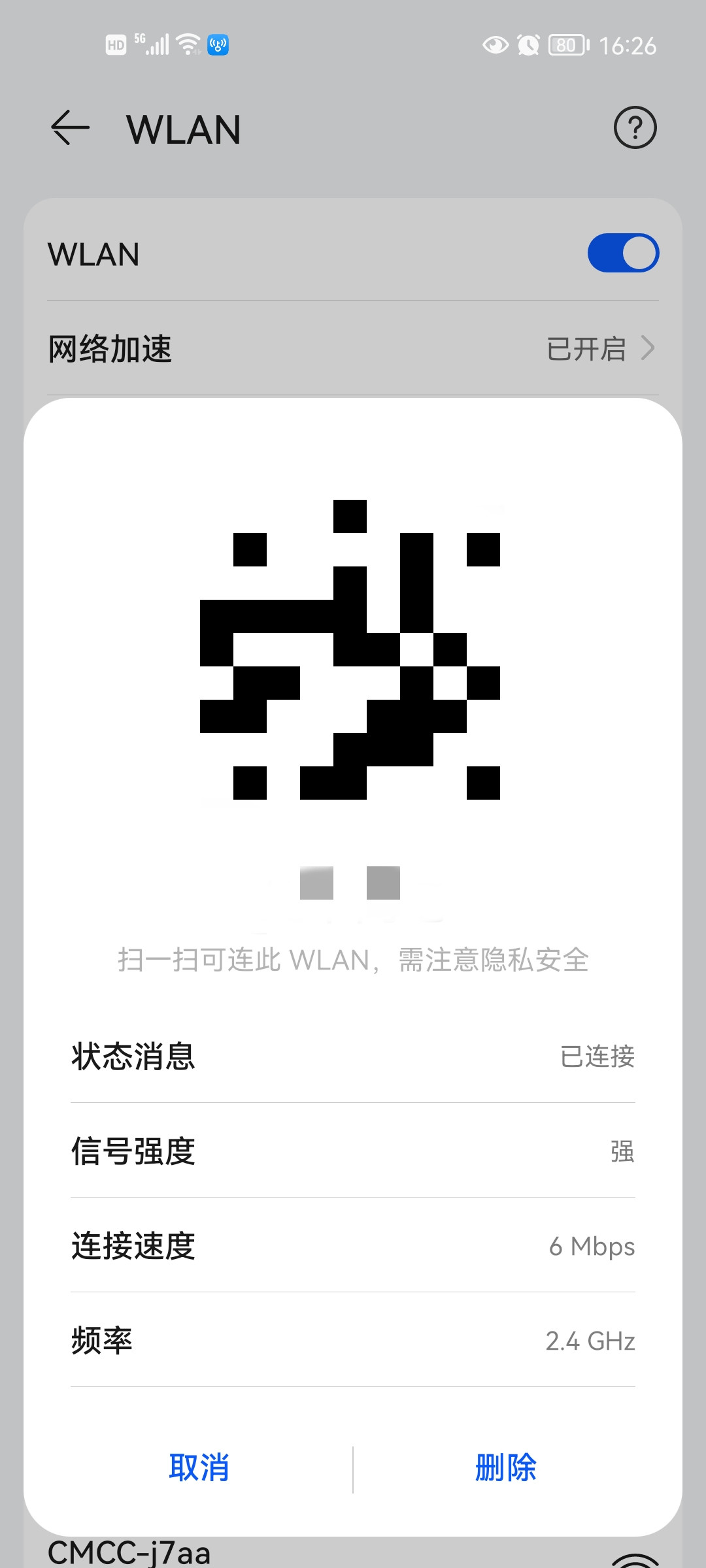
打开手机微信扫一扫功能。
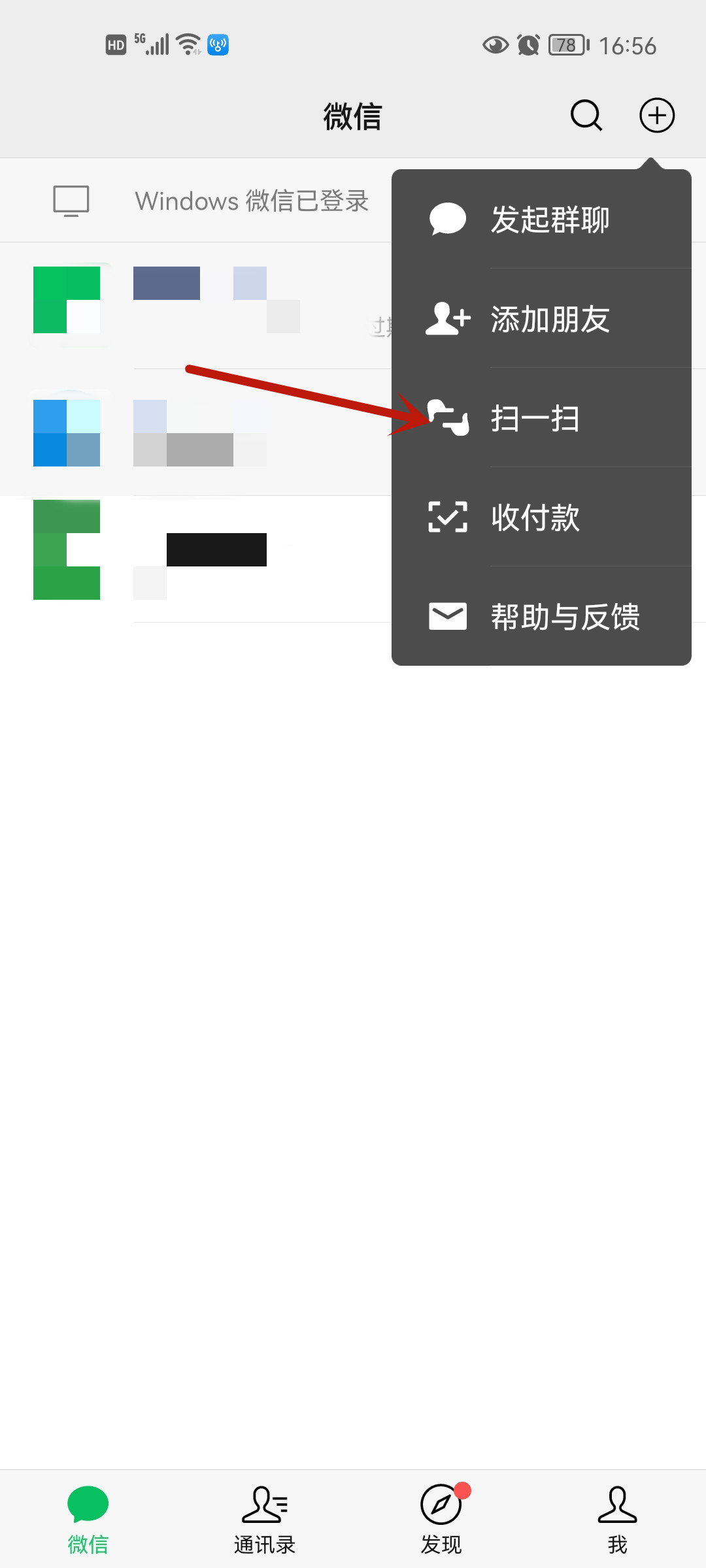
点击右下角的图标进入,找到并点击刚才截图的二维码图片。
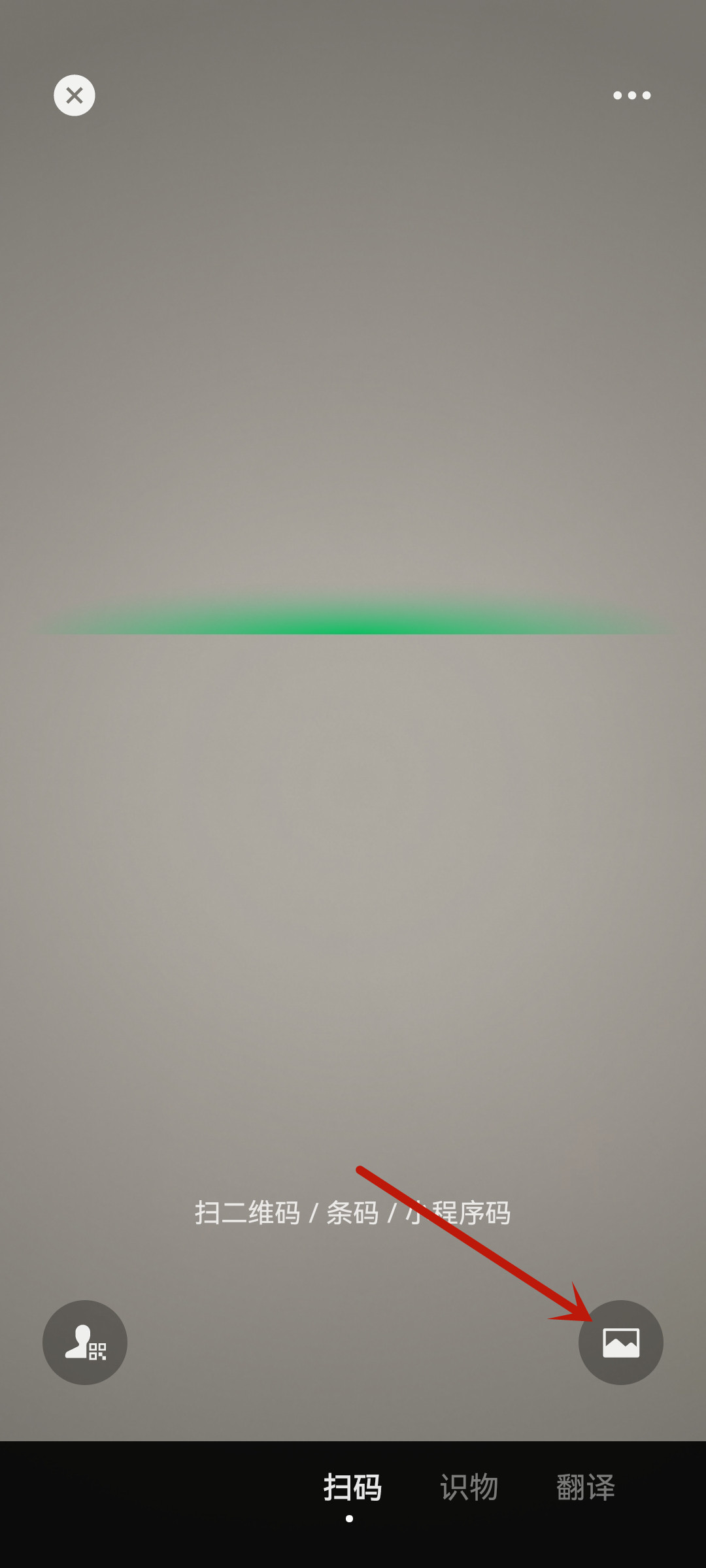
即可看到wifi的名称和密码了。